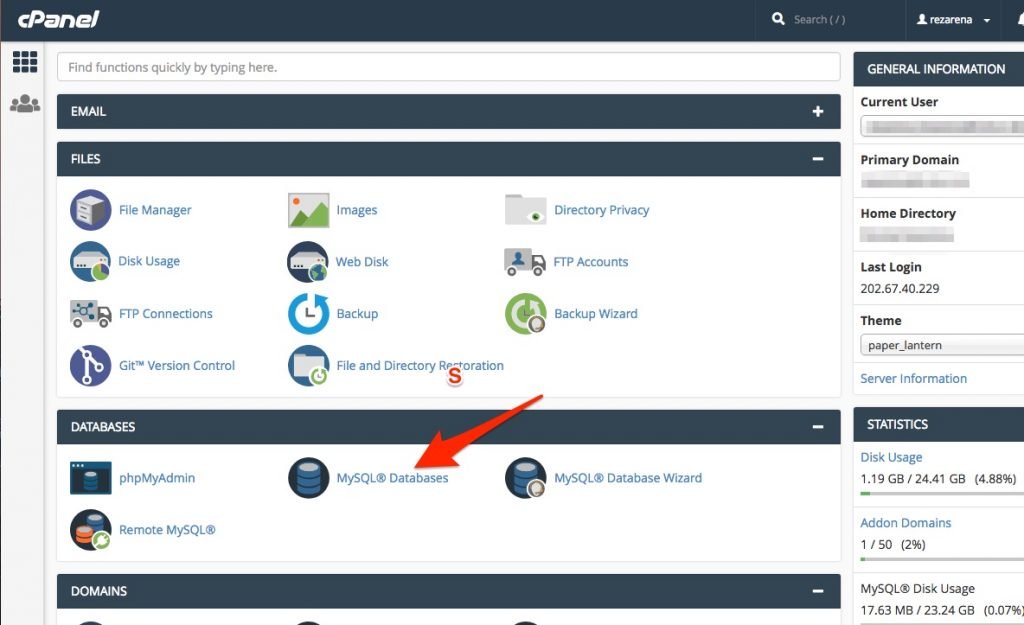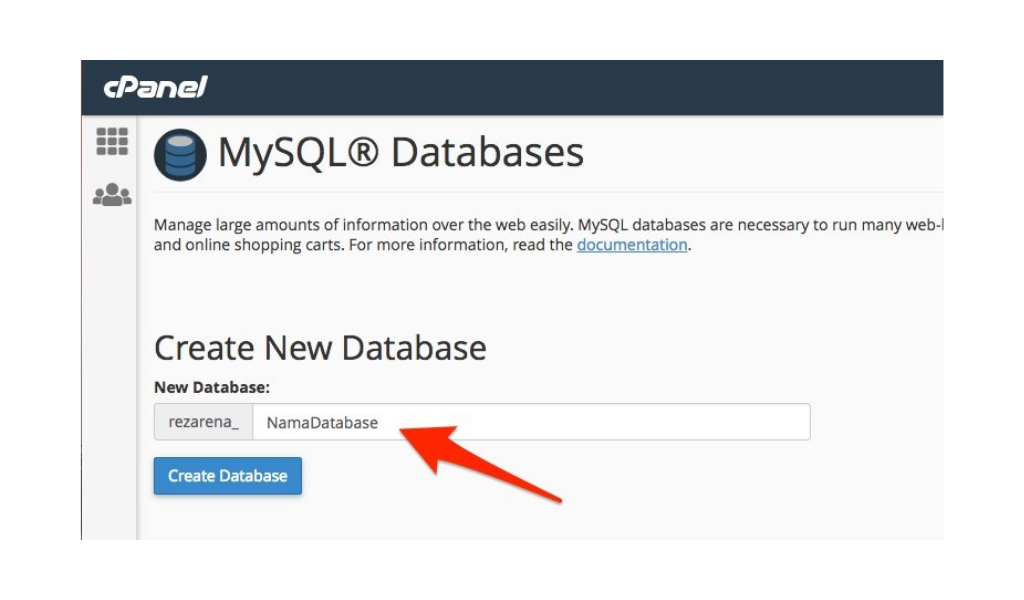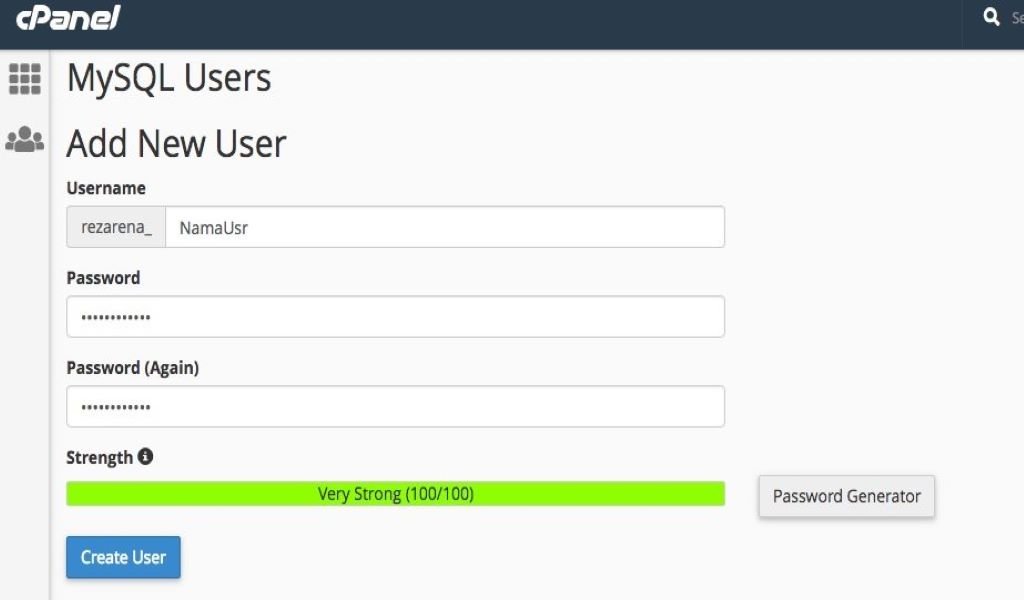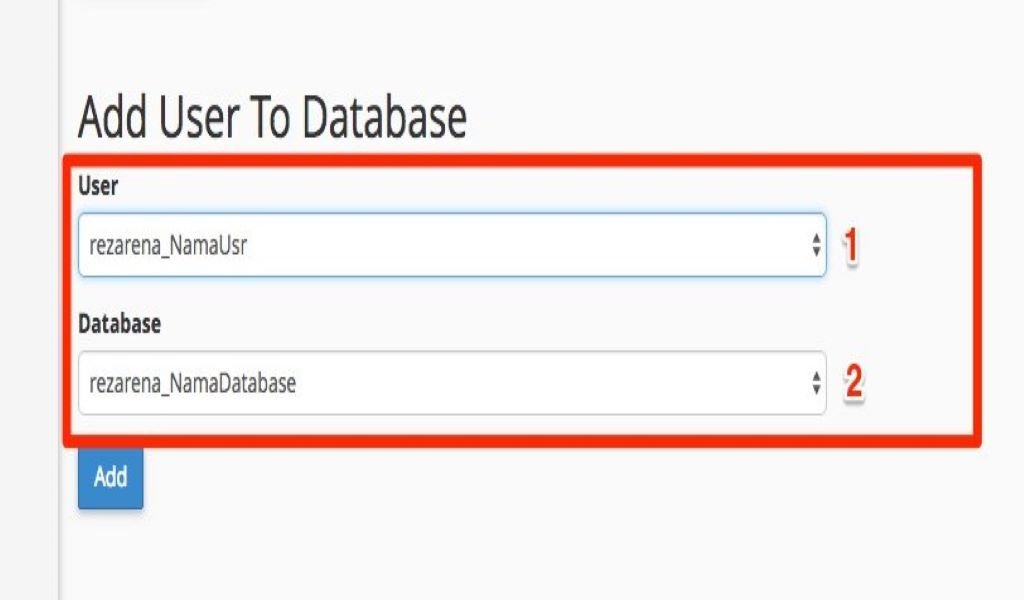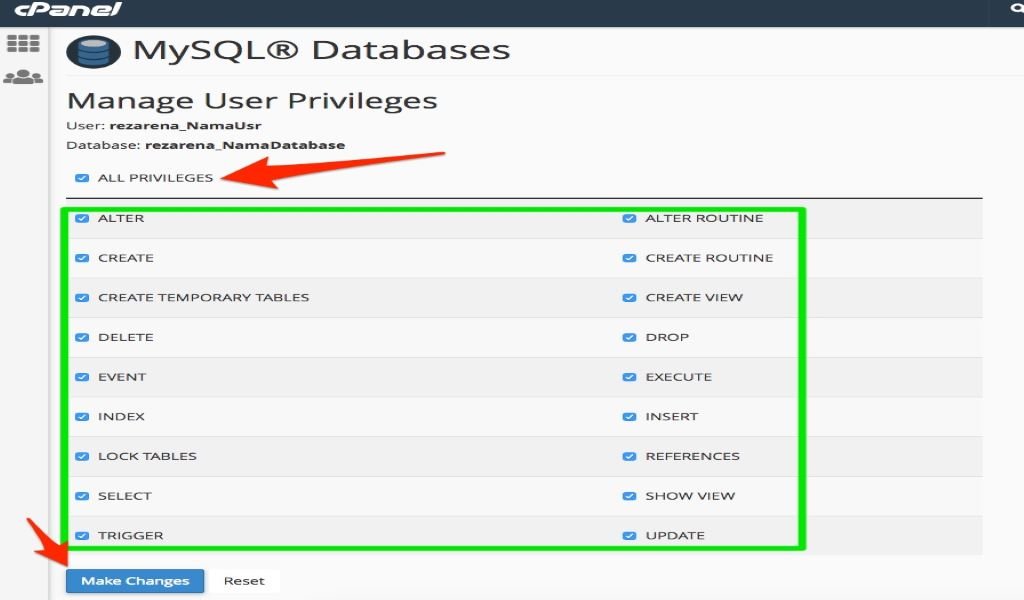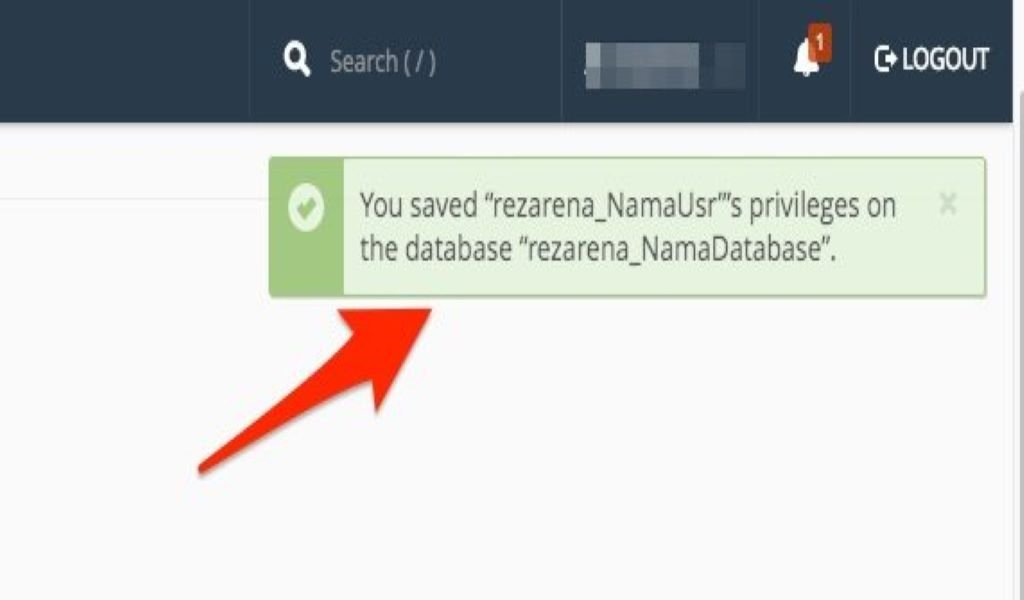Cara Membuat Database MySQL di cPanel Hosting

Basis data website adalah aplikasi basis data yang dirancang untuk dikelola dan diakses melalui internet. Pengelola website dapat mengola pengumpulan data ini dan menyajikan hasil analitis berdasarkan data dalam aplikasi database. Database pertama kali muncul pada tahun 1990-an. Dan kini database telah menjadi asset bagi bisnis, yang memungkinkan pengumpulan jumlah data yang tampaknya tak terbatas, dari jumlah pengguna yang tak terbatas. Untuk membuat database, Anda bisa menggunakan beberapa aplikasi, salah satunya adalah MySQL. Sahabat IDwebhost, artikel ini akan menjelaskan pada Anda Cara Membuat Database MySQL dan Menghubungkan User Ke Database cPanel.
Penjelasan Singkat Tentang MySQL
MySQL adalah system manajemen basis data sumber terbuka yang awalnya dikembangkan oleh Oracle, berdasarkan Structured Query Language. Manajemen data ini bisa berjalan hampir di semua platform, termasuk Linux, UNIX, dan Windows. Meskipun dapat digunakan dalam berbagai aplikasi, MySQL paling sering dikaitkan dengan website.
Ia menjadi komponen paling penting dari LAMP. LAMP adalah platform pengembangan website yang menggunakan Linux sebagai system operasinya, Apache sebagai web server, MySQL sebagai system manajemen data, dan PHP sebagai Bahasa scripting berorientasi objek.
Pada tahun2008, MySQL dirancang oleh MySQL AB asal Swedia. Kemudian Sun Microsystem mengakuisisinya pada tahun 2008, sebelum Oracle membeli Sun di tahun 2010.
MySQL saat ini telah menjadi platform database dengan pengguna terbanyak. MySQL popular karena menawarkan kemudahan penggunaan, dan tentunya bisa diandalkan. Selain itu, MySQL bisa kamu dapatkan secara gratis. Dan karena penggunanya sangat banyak, kamu tak perlu khawatir karena dukungan komunitasnya sangat besar.
Cara Kerja MySQL
MySQL adalah platform berbasis pada model client server. Sebagai intinya adalah MySQL server yang bertindak menangani semua instruksi basis data. Server MySQL tersedia sebagai program terpisah untuk digunakan dalam lingkungan klien server dan library yang dapat disematkan atau ditautkan ke dalam aplikasi terpisah.
Platform ini beroperasi bersama dengan beberapa program utilitas yang mendukung administrasi database MySQL. Perintah dikirim ke MySQLServer melalui klien MySQL, yang diinstal pada computer.
Pada awalnya MySQL dikembangkan untuk menangani basis data besar dengan cepat. Meskipun umumnya MySQL diinstal pada satu mesin saja, ia bisa mengirim database ke beberapa lokasi, karena pengguna dapat mengaksesnya melalui antarmuka client MySQL yang berbeda. Interface ini mengirimkan SQL statements ke server dan kemudian menampilakan hasilnya.
Cara Membuat Database MySQL
Lalu, bagaimana cara membuat user dan database di cPanel? Berikut simak tutorial berikut ini:
Yang pertama adalah login ke akun cPanel
Untuk bisa login ke akun cPanel, bisa dilakukan dari member area atau data login yang terkirim di email. Setelah berhasil login, cari menu MySQL Databases, seperti pada tampilan berikut ini.
Yang kedua, membuat Database
Setelah masuk ke MySQL Database, pada kolom Create New Database, isikan nama database yang ingin kamu buat. Jika sudah, klik Create Database. Tampilannya seperti pada tanda panah di gambar berikut ini.
Ketiga, membuat username dan password
Setelah pembuatan database selesai, selanjutnya kamu harus membuat username dan password untuk database yang telah kamu buat sebelumnya. Scroll ke bawah untuk menemukan MySQL Users, seperti gambar berikut. Isikan semua data, termasuk username dan password. Buatlah password yang sangat kuat. Dan untuk meminimalkan kemungkinan lupa username atau password, kamu bisa membuat catatannya di note.
Keempat, menambahkan user ke database
Selanjutnya, kamu bisa menambahkan user ke database yang tadi telah dibuat. Caranya, pilih Add User To Database, lalu klik Add. Seperti pada gambar yang ditandai kotak warna merah.
Untuk nama database dan username database, pastikan dipilih sesuai dengan keinginanmu.
Kelima, manage user privileges
Setelah into kamu akan diarahkan ke beberapa pilihan ceklis seperti pada gambar berikut. Pilih All Privileges dan pastikan semua opsi sudah terceklis. Kemudian klik “Make Changes”
Keenam, pastikan muncul notifikasi sukses
Setelah klik “Make Changes”, pastikan muncul notifikasi berwarna hijau di pojok kanan atas, seperti yang terlihat
pada gambar. Notifikasi ini adalah penanda bahwa settinganmu telah berhasil.
Itulah tadi cara mudah membuat membuat database MySQL dan menghubungkan user ke database di cPanel. Mudah, bukan?
Kesimpulan
Itulah tadi cara membaut database MySQL dan menghubungkannya ke cPanle. Untuk info lebih lengkap seputar domain dan hosting, Sahabat bisa berkonsultasi melalui livechat, website, atau WhatsApp IDwebhost.
Yuk, follow Instagram dan Fanspage IDwebhost untuk informasi lebih banyak tentang tips dan trik seputar domain, hosting, dan juga website. Serta dapatkan promo menarik lainnya dari IDwebhost.